前言:
现在比较大型的公司还是很多的,如果有需要的话,租个一年两年的服务器也是可以的,这里来说一说腾讯云服务器(window版本)我们该怎么操作,并解决遇到的常见问题。
目录:
1、购买服务器,或者试用一段时间,新人还是很有优惠的,不管是个人还是企业,点我进入
2、我们这里已经操作成功,并成功的拥有了一台服务器,打开我们的控制台,可以看到各种消息,注意看我们的公网ip地址。
3、在控制台可以直接看到你的服务器信息,当然第一次进来化石重置密码,往下滑动,找到你的ip信息,公网ip是我们外面访问的ip
(6)成功进入远程服务器,打开此电脑,查看驱动程序,就是我们本地的盘符了
(1)打开控制台详情的,防火墙,找到规则,可以看到默认出是全同意,但是入是有限制,window只支持3389 ,linux只支持22
使用步骤:
1、购买服务器,或者试用一段时间,新人还是很有优惠的,不管是个人还是企业,点我进入
2、我们这里已经操作成功,并成功的拥有了一台服务器,打开我们的控制台,可以看到各种消息,注意看我们的公网ip地址。
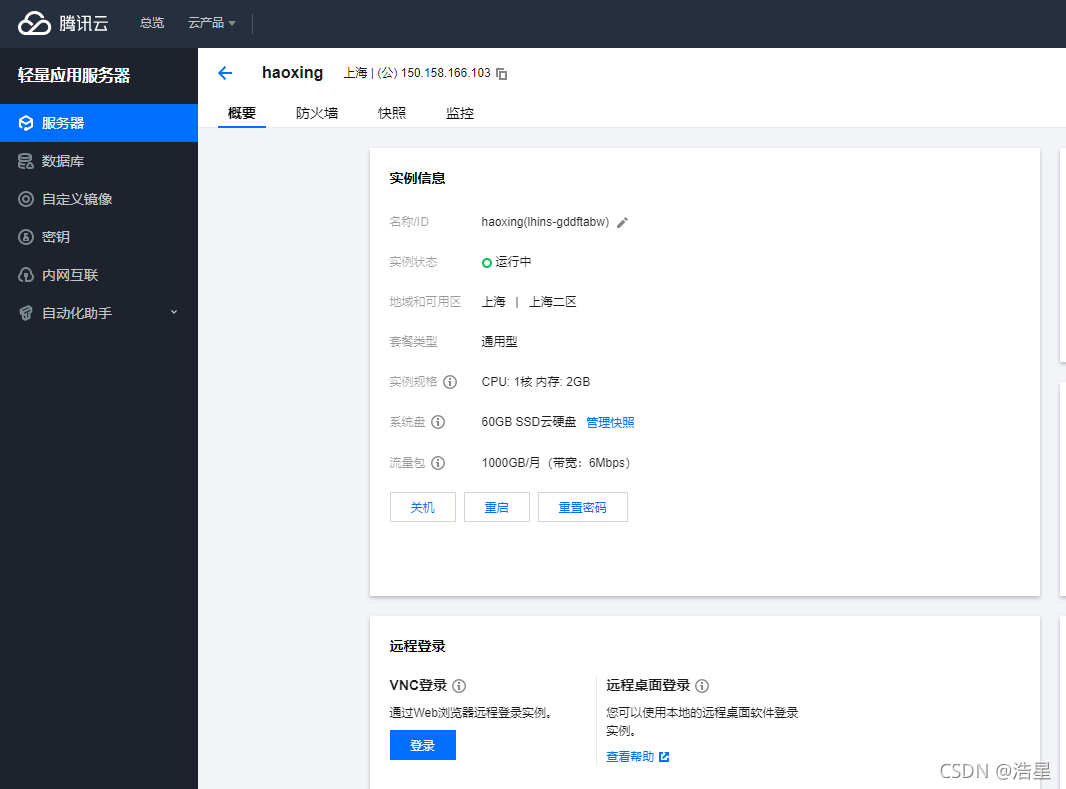
3、在控制台可以直接看到你的服务器信息,当然第一次进来化石重置密码,往下滑动,找到你的ip信息,公网ip是我们外面访问的ip
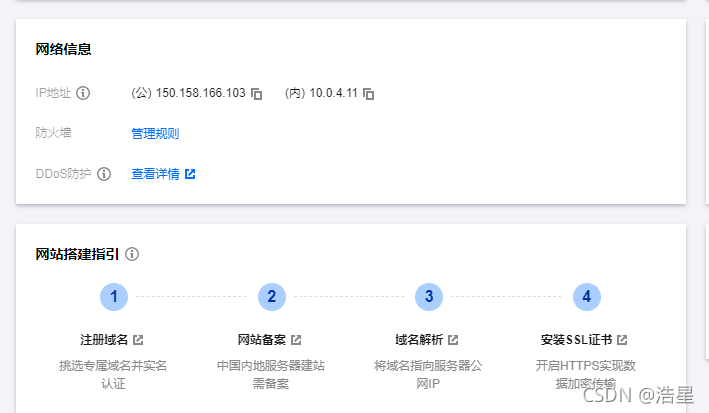
4、远程链接我们的服务器,不推荐用他云服务推荐的
(1)window+r 打开小黑框
(2) 输入:mstsc

(3)输入你的公网ip地址
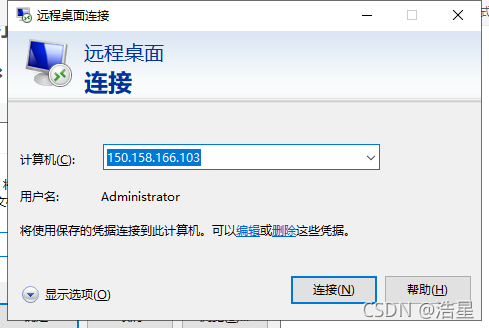
(4)传本地文件到远程服务器
显示选项 -》 本地资源 -》详细信息 -》驱动器 -》选择你的本地盘符

(5)如果你是第一次的话,需要输入账户名,密码
账户名:Administrator
密码:你重置以后的密码
(6)成功进入远程服务器,打开此电脑,查看驱动程序,就是我们本地的盘符了

5、到这一步为止,我们的远程服务端已经可以正常连接,并把本机的文件传过去了,但是等我们一起都安排妥当,发现一个问题,就是我们在服务器成功启动的服务,在外网访问不了,防火墙啥的都关闭着,这是为啥呢?是因为配置还差了一步
(1)打开控制台详情的,防火墙,找到规则,可以看到默认出是全同意,但是入是有限制,window只支持3389 ,linux只支持22
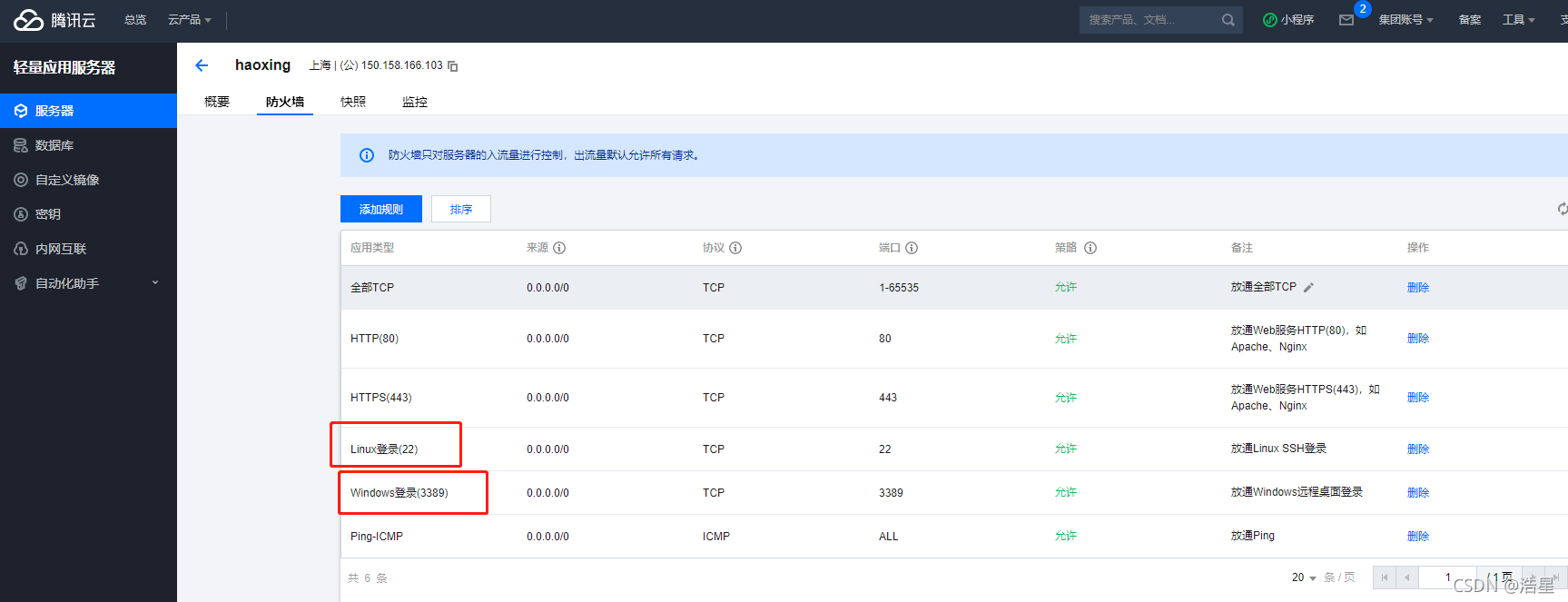
(2)新加一条规则,all 同意,或者同意指定的端口,
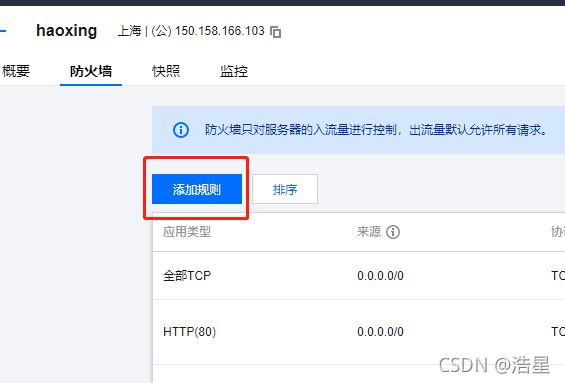
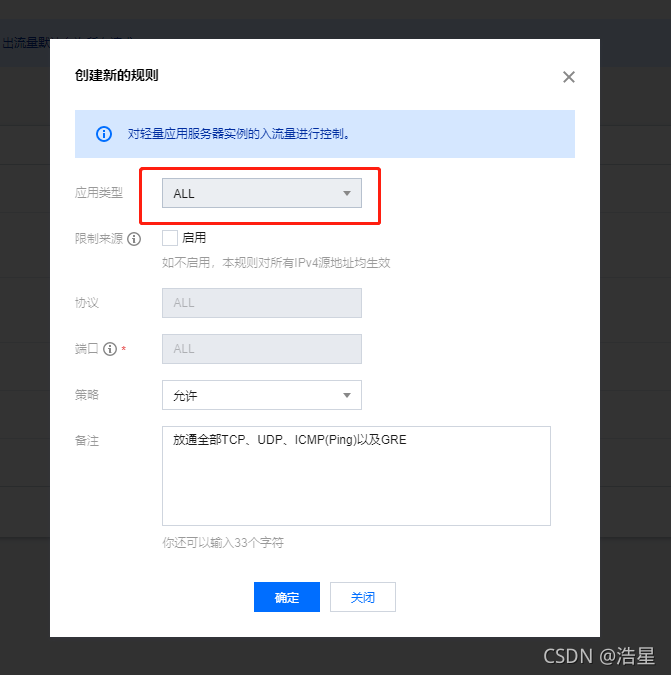
到此结束!
版权声明:本文为qq_41619796原创文章,遵循CC 4.0 BY-SA版权协议,转载请附上原文出处链接和本声明。